A várakozási tevékenység használata a végrehajtási folyamat szabályozásához
Ha várakozási tevékenységet használ egy folyamatban, a folyamat a megadott ideig várakozik, mielőtt folytatná a további tevékenységek végrehajtását.
Előfeltételek
Első lépésként el kell végeznie a következő előfeltételeket:
- Aktív előfizetéssel rendelkező bérlői fiók. Fiók létrehozása ingyenes.
- Létrejön egy munkaterület.
Várakozási tevékenység hozzáadása egy folyamatlánchoz grafikus felületen keresztül
Ha várakozási tevékenységet szeretne használni egy folyamatban, hajtsa végre a következő lépéseket:
A tevékenység létrehozása
Hozzon létre egy új folyamatot a munkaterületen.
Keresse meg a Várakozási tevékenységet a Folyamat panelen, majd válassza ki, hogy hozzáadja a folyamatvászonhoz.
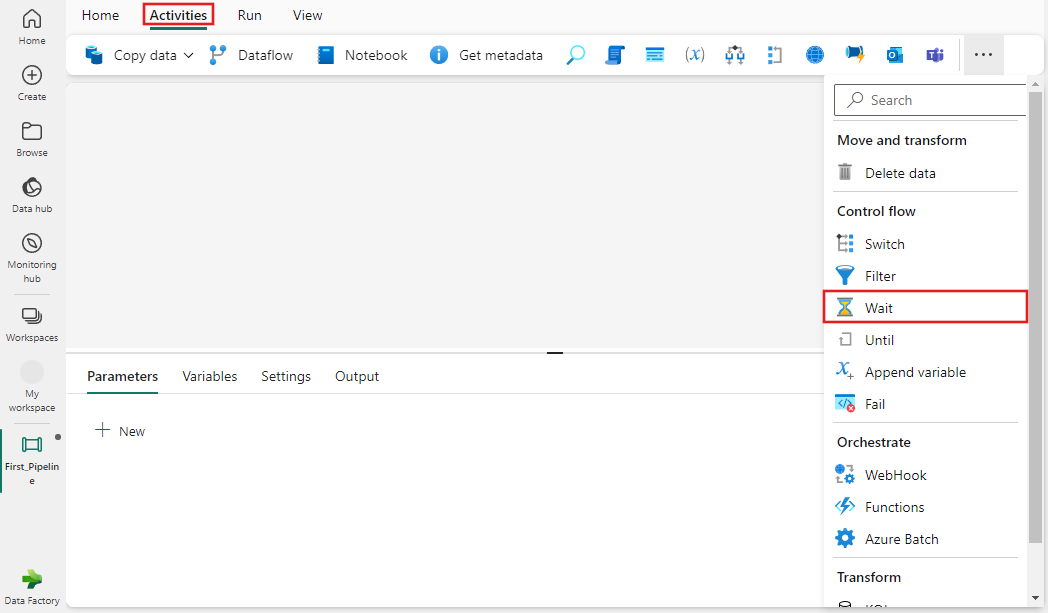
Jelölje ki a vásznon az új várakozási tevékenységet, ha még nincs kiválasztva.
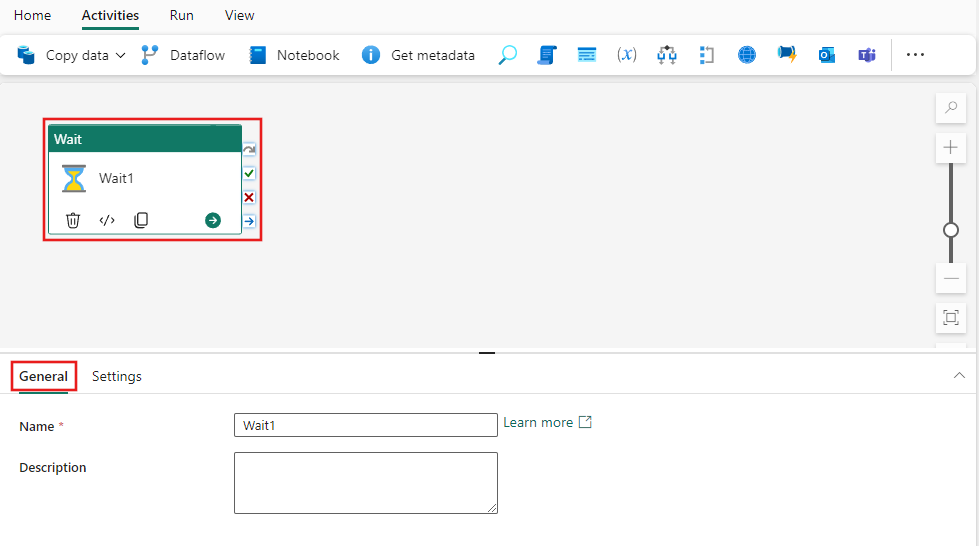
Az Általános beállítások lap konfigurálásához tekintse meg az Általános beállításokat útmutatást.
Várakozási tevékenység beállításai
Válassza a várakozási tevékenység Beállítások lapját. Adja meg, hogy a végrehajtás hány másodpercig várjon a folytatás előtt. Közvetlenül megadhatja a számot, vagy dinamikus kifejezéssel bármilyen elérhető függvényből és változóból származtathat értéket a kifejezésekhez.
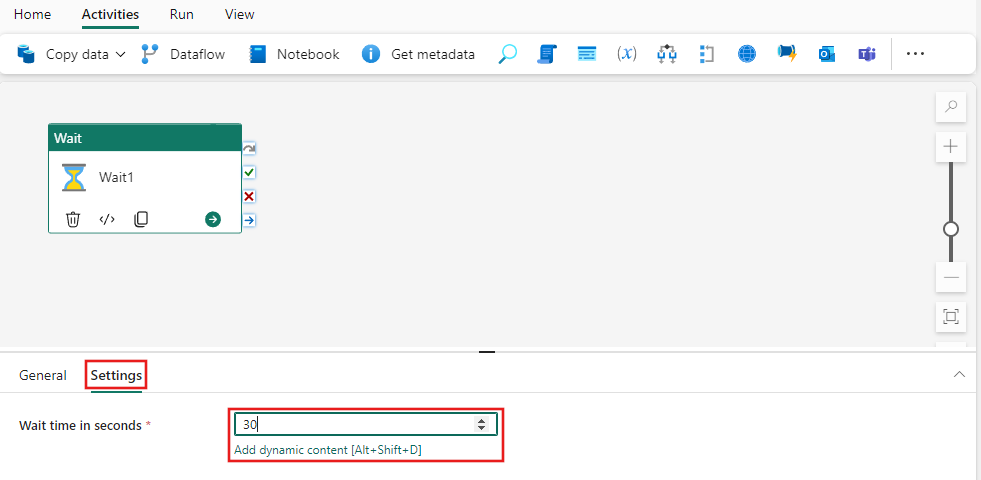
A folyamat mentése és futtatása vagy ütemezése
Ez a példa egyszerűen megvárja a megadott időszakot, és leáll, bár valós környezetben általában a várakozási tevékenység után vagy előtt más tevékenységeket adna hozzá a hatékonyabb cél eléréséhez. Ha a folyamat befejeződött, váltson a folyamatszerkesztő tetején található Kezdőlap fülre, és a folyamat mentéséhez kattintson a Mentés gombra. A közvetlen futtatáshoz válassza a Futtatás lehetőséget, vagy az ütemezéshez a Ütemezés lehetőséget. Itt megtekintheti a futtatási előzményeket, vagy konfigurálhat más beállításokat is.
